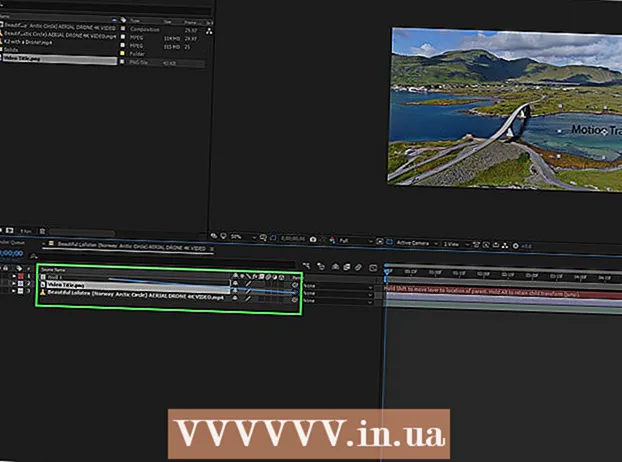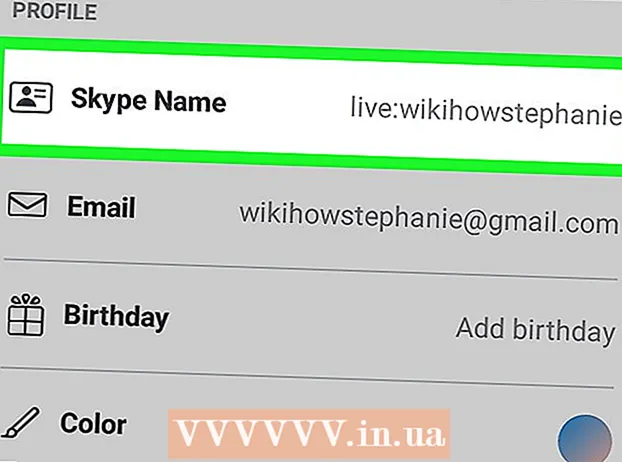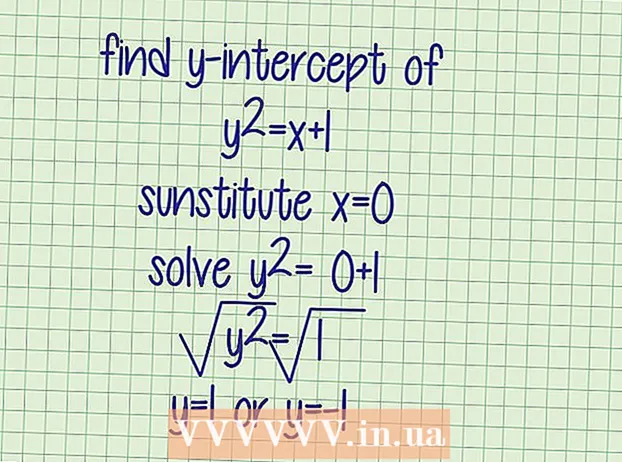작가:
Charles Brown
창조 날짜:
2 2 월 2021
업데이트 날짜:
28 6 월 2024

콘텐츠
- 단계로
- 5 가지 방법 중 1 : Google 번역 사용
- 5 가지 방법 중 2 : 프록시 웹 사이트 사용
- 5 가지 방법 중 3 : 휴대폰을 무선 핫스팟으로 사용
- 5 가지 방법 중 4 : 비디오 다운로드
- 5/5 가지 방법 중 5 : 대체 비디오 웹 사이트 찾기
- 경고
YouTube는 잘 알려진 동영상 공유 웹 사이트로, 자신의 동영상을 업로드하고 다른 사람의 동영상을 표준 화질에서 HD 화질에 이르기까지 다양한 형식으로 볼 수 있습니다. 일부 학교 및 기타 장소에서는 YouTube에 액세스 할 수 없습니다. 다행히도 막힘을 우회하는 방법은 여러 가지가 있으므로 학교에서 YouTube 동영상을 시청하고 싶다면 계속 읽어보세요!
단계로
5 가지 방법 중 1 : Google 번역 사용
 Google 번역으로 새 탭을 엽니 다. 이동 translate.google.nl 웹 브라우저에서.
Google 번역으로 새 탭을 엽니 다. 이동 translate.google.nl 웹 브라우저에서. - Google 번역을 통해 웹 페이지를 열면 브라우저를 오도하고 브라우저는 실제 페이지가 아닌 Google 번역의 페이지를보고 있다고 생각합니다. 예를 들어 Google 번역을 사용하여 YouTube를 비롯한 다양한 웹 사이트의 차단을 우회 할 수 있습니다.
- 일부 필터는 Google 번역도 차단합니다. 그렇다면 아래 방법 중 하나를 사용할 수 있습니다.
 왼쪽 필드 위에서 언어를 변경하십시오. "언어 인식"을 제외한 모든 것을 사용할 수 있습니다.
왼쪽 필드 위에서 언어를 변경하십시오. "언어 인식"을 제외한 모든 것을 사용할 수 있습니다.  오른쪽 필드 위에서 언어를 변경하십시오. 이 언어를 적어도 읽을 수있는 언어 인 네덜란드어 또는 영어로 설정하십시오.
오른쪽 필드 위에서 언어를 변경하십시오. 이 언어를 적어도 읽을 수있는 언어 인 네덜란드어 또는 영어로 설정하십시오. - 같은 언어로 번역하려고하면 오류가 발생하므로 다른 언어로 설정해주세요.
 비디오의 주소를 복사하십시오. 다른 탭에서보고 싶은 동영상을 열고 주소 표시 줄에 URL을 복사합니다.
비디오의 주소를 복사하십시오. 다른 탭에서보고 싶은 동영상을 열고 주소 표시 줄에 URL을 복사합니다.  Google 번역 페이지의 왼쪽 필드에 링크를 붙여 넣습니다. 단어 삭제 에듀 필터 링크에서 볼 수 있습니다.
Google 번역 페이지의 왼쪽 필드에 링크를 붙여 넣습니다. 단어 삭제 에듀 필터 링크에서 볼 수 있습니다.  오른쪽 필드에 나타나는 링크를 클릭하십시오. 페이지 상단에 Google 번역 바가 표시됩니다. 이것은 막힘을 우회합니다. 비디오를 보는 동안 바를 열어 두십시오.
오른쪽 필드에 나타나는 링크를 클릭하십시오. 페이지 상단에 Google 번역 바가 표시됩니다. 이것은 막힘을 우회합니다. 비디오를 보는 동안 바를 열어 두십시오.
5 가지 방법 중 2 : 프록시 웹 사이트 사용
 가정용 컴퓨터에서 검색 엔진을 엽니 다. 프록시 웹 사이트 목록이있는 웹 사이트가 학교에서 차단 될 가능성이 있습니다. 그렇기 때문에 집에서 사용할 수있는 프록시 웹 사이트를 조사하는 것이 유용합니다.
가정용 컴퓨터에서 검색 엔진을 엽니 다. 프록시 웹 사이트 목록이있는 웹 사이트가 학교에서 차단 될 가능성이 있습니다. 그렇기 때문에 집에서 사용할 수있는 프록시 웹 사이트를 조사하는 것이 유용합니다.  "프록시 목록"을 검색합니다. 프록시 웹 사이트는 차단 된 웹 사이트를 검색하여 프록시 웹 사이트를 통해 표시하는 사이트입니다. 따라서 필터는 사용자가 실제로 차단 된 웹 사이트 (YouTube)를 방문하고 있음을 인식하지 않고 프록시 웹 사이트의 주소 만 표시합니다.
"프록시 목록"을 검색합니다. 프록시 웹 사이트는 차단 된 웹 사이트를 검색하여 프록시 웹 사이트를 통해 표시하는 사이트입니다. 따라서 필터는 사용자가 실제로 차단 된 웹 사이트 (YouTube)를 방문하고 있음을 인식하지 않고 프록시 웹 사이트의 주소 만 표시합니다.  사용 가능한 프록시 웹 사이트 목록이있는 웹 사이트를 찾습니다. 검색은 사용 가능한 프록시 웹 사이트 목록과 함께 모든 종류의 웹 사이트를 반환합니다.
사용 가능한 프록시 웹 사이트 목록이있는 웹 사이트를 찾습니다. 검색은 사용 가능한 프록시 웹 사이트 목록과 함께 모든 종류의 웹 사이트를 반환합니다.  시도 할 수있는 약 10 개의 웹 사이트 목록을 만드십시오. 학교 관리자는 새로 사용할 수있는 프록시 웹 사이트를 빠르게 알아 채고 차단할 수 있으므로 여러 가지를 시도하는 것이 좋습니다.
시도 할 수있는 약 10 개의 웹 사이트 목록을 만드십시오. 학교 관리자는 새로 사용할 수있는 프록시 웹 사이트를 빠르게 알아 채고 차단할 수 있으므로 여러 가지를 시도하는 것이 좋습니다. - 목록이있는 다양한 웹 사이트에서 주소를 가져옵니다.
 목록을 자신에게 이메일로 보내거나 메모하십시오. 학교에서 네트워크를 사용하는 경우 나중에 주소가 필요합니다.
목록을 자신에게 이메일로 보내거나 메모하십시오. 학교에서 네트워크를 사용하는 경우 나중에 주소가 필요합니다.  목록에있는 첫 번째 웹 사이트를 사용해보세요. 그래도 작동하지 않으면 작동하는 프록시 웹 사이트를 찾을 때까지 다음을 시도하십시오.
목록에있는 첫 번째 웹 사이트를 사용해보세요. 그래도 작동하지 않으면 작동하는 프록시 웹 사이트를 찾을 때까지 다음을 시도하십시오.  유형.youtube.com웹 사이트의 URL 필드에서. 버튼을 클릭하여 웹 사이트를 엽니 다.
유형.youtube.com웹 사이트의 URL 필드에서. 버튼을 클릭하여 웹 사이트를 엽니 다.  YouTube가로드 될 때까지 기다립니다. 트래픽을 먼저 라우팅해야하므로 프록시 웹 사이트를 사용하면 YouTube에 직접 액세스하는 것보다 느립니다. 따라서 동영상이로드되는 데 시간이 걸릴 수 있습니다.
YouTube가로드 될 때까지 기다립니다. 트래픽을 먼저 라우팅해야하므로 프록시 웹 사이트를 사용하면 YouTube에 직접 액세스하는 것보다 느립니다. 따라서 동영상이로드되는 데 시간이 걸릴 수 있습니다.
5 가지 방법 중 3 : 휴대폰을 무선 핫스팟으로 사용
 이를 위해 사용할 수있는 전화기를 이해하십시오. "테 더링"기능이있는 스마트 폰이 필요합니다. 이를 통해 장치는 WiFi를 통해 휴대폰에 연결하고 3G 네트워크를 사용할 수 있습니다.
이를 위해 사용할 수있는 전화기를 이해하십시오. "테 더링"기능이있는 스마트 폰이 필요합니다. 이를 통해 장치는 WiFi를 통해 휴대폰에 연결하고 3G 네트워크를 사용할 수 있습니다. - 휴대 전화를 네트워크로 사용하면 학교에서 부과하는 막힘을 우회 할 수 있습니다.
 iOS 또는 Android로 휴대 전화에서 설정 앱을 엽니 다.
iOS 또는 Android로 휴대 전화에서 설정 앱을 엽니 다. "개인용 핫스팟"또는 "테 더링"섹션을 엽니 다.
"개인용 핫스팟"또는 "테 더링"섹션을 엽니 다.- Android- "무선 및 네트워크"섹션에서 "더보기"를 탭합니다. "테 더링 및 모바일 핫스팟"을 누릅니다.
- iOS- "개인용 핫스팟"을 탭합니다.
 휴대 전화의 핫스팟을 켭니다.
휴대 전화의 핫스팟을 켭니다.- Android- '모바일 Wi-Fi 핫스팟'옆의 체크 박스를 선택합니다.
- iOS- '개인용 핫스팟'옆에있는 버튼을 켭니다.
 무선 암호를 얻으십시오.
무선 암호를 얻으십시오.- Android- "WiFi 핫스팟 설정"을 탭합니다. "비밀번호 표시"옆의 확인란을 선택합니다.
- iOS- "Wi-Fi 액세스"를 탭합니다.
 컴퓨터를 휴대폰에 연결합니다. 학교 컴퓨터에서 네트워크 아이콘을 클릭하고 무선 네트워크 목록에서 휴대폰을 선택합니다. 네트워크에 연결하려면 비밀번호를 입력하세요.
컴퓨터를 휴대폰에 연결합니다. 학교 컴퓨터에서 네트워크 아이콘을 클릭하고 무선 네트워크 목록에서 휴대폰을 선택합니다. 네트워크에 연결하려면 비밀번호를 입력하세요.  컴퓨터에 WiFi가없는 경우 USB 케이블을 사용하여 휴대폰을 컴퓨터에 연결합니다. 휴대폰을 컴퓨터와 페어링 한 후 시스템 트레이 (Windows) 또는 상단 표시 줄 (OS X)에서 네트워크 아이콘을 클릭하여 휴대폰을 선택할 수 있습니다.
컴퓨터에 WiFi가없는 경우 USB 케이블을 사용하여 휴대폰을 컴퓨터에 연결합니다. 휴대폰을 컴퓨터와 페어링 한 후 시스템 트레이 (Windows) 또는 상단 표시 줄 (OS X)에서 네트워크 아이콘을 클릭하여 휴대폰을 선택할 수 있습니다.
5 가지 방법 중 4 : 비디오 다운로드
 비디오를 검색하십시오. YouTube 자체가 차단 되었기 때문에 Google과 같은 검색 엔진을 사용하여 동영상을 검색합니다. 첫 번째 검색 결과 중 하나는 YouTube에서 원하는 동영상이어야합니다.
비디오를 검색하십시오. YouTube 자체가 차단 되었기 때문에 Google과 같은 검색 엔진을 사용하여 동영상을 검색합니다. 첫 번째 검색 결과 중 하나는 YouTube에서 원하는 동영상이어야합니다.  주소를 복사하십시오. 비디오의 전체 URL을 복사하십시오. URL은 "http://www.youtube.com/watch?v=xxxxxxxx"와 같은 형식입니다. x는 임의의 문자와 숫자입니다.
주소를 복사하십시오. 비디오의 전체 URL을 복사하십시오. URL은 "http://www.youtube.com/watch?v=xxxxxxxx"와 같은 형식입니다. x는 임의의 문자와 숫자입니다.  비디오를 다운로드 할 웹 사이트를 찾으십시오. YouTube 동영상을 다운로드 할 수있는 많은 웹 사이트가 있습니다. "YouTube 다운로더"를 검색합니다.
비디오를 다운로드 할 웹 사이트를 찾으십시오. YouTube 동영상을 다운로드 할 수있는 많은 웹 사이트가 있습니다. "YouTube 다운로더"를 검색합니다. - 동영상을 다운로드 할 수있는 웹 사이트의 URL 표시 줄에 동영상 주소를 복사합니다. "다운로드"버튼을 클릭하십시오.
- 동영상을 다운로드 할 수있는 웹 사이트를 처음 방문하면 자바 스크립트가 실행되어야합니다. 웹 사이트를 신뢰하는 경우에만 이렇게하십시오. 특정 사이트에 대한 의견을 온라인으로 검색하십시오.
- 학교 컴퓨터에서는 자바 스크립트가 활성화되지 않을 수 있습니다. 그렇다면이 방법은 아마도 적합하지 않을 것입니다.
 비디오를 다운로드하십시오. 다운로드 옵션 목록이 나타납니다. 다양한 파일 형식과 품질 옵션을 사용할 수 있습니다. 일반적으로 사용되는 파일 유형은 FLV 및 MP4입니다.
비디오를 다운로드하십시오. 다운로드 옵션 목록이 나타납니다. 다양한 파일 형식과 품질 옵션을 사용할 수 있습니다. 일반적으로 사용되는 파일 유형은 FLV 및 MP4입니다. - 파일 형식을 재생하려면 프로그램이 필요할 수 있습니다. VLC Player와 같은 플레이어는 거의 모든 유형을 재생할 수 있습니다.
- 다운로드 목록에서 "P"앞에 나열된 숫자는 비디오의 품질을 나타냅니다. 고품질을 위해 480P 이상을 선택하십시오.
- 비디오 오디오 만 다운로드하려면 MP3 버전을 다운로드하십시오. 이미지는 다운로드되지 않지만 MP3 플레이어 또는 컴퓨터에서 오디오를 재생할 수 있습니다.
5/5 가지 방법 중 5 : 대체 비디오 웹 사이트 찾기
 YouTube의 대안을 찾으십시오. 예를 들어 TeacherTube 및 SchoolTube와 같은 웹 사이트에서 교육용 비디오를 볼 수 있습니다. 비디오는 본질적으로 교육적이므로 이러한 웹 사이트는 학교에서 차단하지 않는 경우가 많습니다.
YouTube의 대안을 찾으십시오. 예를 들어 TeacherTube 및 SchoolTube와 같은 웹 사이트에서 교육용 비디오를 볼 수 있습니다. 비디오는 본질적으로 교육적이므로 이러한 웹 사이트는 학교에서 차단하지 않는 경우가 많습니다.  검색 엔진에서 원하는 비디오를 검색하십시오. 다른 웹 사이트에서 비디오를 찾을 수 있는지 확인하십시오. 학교에서 다른 비디오 웹 사이트를 차단하지 않을 가능성이 있습니다. 그러나 일부 웹 사이트는 유해한 바이러스를 퍼뜨립니다.
검색 엔진에서 원하는 비디오를 검색하십시오. 다른 웹 사이트에서 비디오를 찾을 수 있는지 확인하십시오. 학교에서 다른 비디오 웹 사이트를 차단하지 않을 가능성이 있습니다. 그러나 일부 웹 사이트는 유해한 바이러스를 퍼뜨립니다.
경고
- 대부분의 학교 네트워크 관리자는 프록시 웹 사이트의 사용을 학교 네트워크의 남용으로 간주합니다. 잡히면 처벌받을 가능성이 있습니다.